kintoneを使って業務をしている企業の中には、「Excelから移行したいけど何から手をつけていいかわからない」という悩みがある企業も少なくありません。また、kintoneとExcelの違いについてあまり理解していない企業も多いと思います。
kintoneとExcelの違いを理解していると、自社での運用がどちらが最適か判断しやすくなります。
そこで今回は、kintoneからExcelに移行する方法や違いについて解説していきます。
もしkintoneの特徴やできることについて詳細を知りたい方は下記の記事もあわせてご覧ください。
関連記事:サイボウズ社のkintone(キントーン)とは?機能や特徴をわかりやすく解説
またペパコミ株式会社では、kintoneの導入サポートを無料で行っております。導入に関することから改修内製化までの相談ができるため、業務をより効率的に行えるようサポートいたします。
kintone(キントーン)とExcel(エクセル)の違い

kintoneは、サイボウズ株式会社が提供しているクラウド型のデータベースソフトです。
最初にデータベースを構築してからレコードなどのデータを埋めていくので、データベースに関する理解が必要です。
一方、ExcelはMicrosoft社が提供している表計算ソフトです。
ワークシートの上に表を作成してデータを入力していくソフトなので、kintoneよりも簡単に操作できます。その反面データ量が増えると重くなったり、複数人での利用やデータの共有には不向きなソフトです。
kintone(キントーン)からExcel(エクセル)ファイルに出力する方法

kintone内のデータをエクセルファイルとしてローカル環境へダウンロードすることが可能です。実際にkintoneからExcelファイルに出力する方法は、主に以下の通りです。
- アプリ一覧を開いて、出力したいアプリを選択
- 出力したいアプリを選択して「•••」をクリックして「ファイルに書き出す」を選択
- 書き出すフィールドを確認して必要に応じて追加・削除す
- 「書き出す」をクリックして書き出しの進捗画面を確認
- 再読み込みを行い表示されたダウンロード可能なファイルを選択
- ファイル名をクリックしてCSVファイルがダウンロードされたら完了
kintone(キントーン)でExcel(エクセル)ファイルをアプリに反映する方法

kintoneのアプリにExcelファイルをインポートして利用することも可能です。実際にkintoneでExcelファイルをアプリに反映する方法は以下の通りです。
- kintoneで読み込めるようにExcelファイルを整形して、保存する
- kintoneから「アプリ」のタブの「+」をクリックする
- 「Excelを読み込んで作成」をクリックして、「作成を開始」をクリックする
- チェック項目を確認して「アップロードへ進む」をクリックする
- 「参照」をクリックして反映させるファイルを選択する
- kintoneに読み込むデータ範囲を指定する
- 自動選択されたフィールドタイプに問題がないか確認して、「作成」をクリックする
- 作成ができたら問題がないか確認して、問題がなければ完了
kintone(キントーン)を利用するときに便利なExcel(エクセル)連携アドインについて

Excel連携アドインとは、kintoneとExcelのデータベースを連携させるツールです。
kintoneとExcelを連携させると、操作性はExcelの状態でkintoneのデータが利用できます。また、kintoneが苦手な条件設定や計算もExcelと連携しているので実現可能です。
Excel連携アドインを利用すれば、kintoneとExcelのメリットをどちらも活かせるので、Excelのデータを複数人で共有したい方にはおすすめのツールになります。
kintone(キントーン)をExcel(エクセル)感覚で操作できるプラグイン

kintoneには、Excel感覚で操作できる「krew」というプラグインがあります。
krewは、メシウス株式会社が提供しているkintoneで脱Excelを実現できるプラグインです。
操作性や画面はExcelのままの状態で、kintoneを利用できます。そのため、脱Excelを検討している企業やkintoneに慣れていない企業に効果的です。
現在、日清食品グループやロート製薬株式会社などの大手企業にも提供されているので、信頼性や実績のあるプラグインでもあります。
kintone(キントーン)とExcel(エクセル)の連携はプロにも相談してみましょう

kintoneとExcelを連携させれば、Excelのような操作性のkintoneや脱Excelが実現できます。
また、kintoneとExcelの違いをしっかりと理解しておけば、スムーズな連携が可能です。
しかし、kintoneとExcelの連携には、多くの設定や操作が必要になるので、難しいと感じる企業はプロに相談してみましょう。
ペパコミ株式会社では、kintoneの導入サポートを無料で行っております。導入に関することから改修内製化までの相談ができるため、業務をより効率的に行えるようサポートいたします。









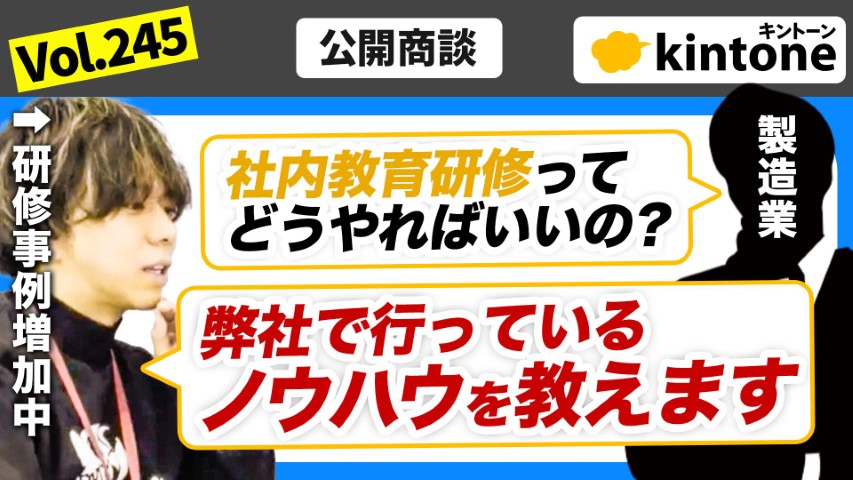



コメント